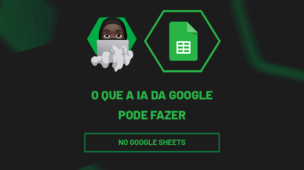A inteligência artificial tem revolucionado a forma como acessamos e utilizamos informações, e por isso, muitos querem saber como Fazer ChatGPT ler arquivos e PDF
Então, uma das aplicações mais úteis é a capacidade da IA de ler documentos, planilhas, PDFs e outros arquivos para responder perguntas específicas, de forma rápida e precisa.
Afinal, isso facilita a análise de dados complexos, economiza tempo e melhora a tomada de decisões.
Portanto, neste guia, você vai aprender como preparar seus arquivos para que a IA possa compreendê-los e como fazer perguntas que tragam respostas úteis e objetivas.
Vamos lá!
https://youtu.be/DYq52i_9HSY
ChatGPT para Análise de Arquivos
Observe que, temos um arquivo em PDF contendo um extenso texto sobre determinado tema:
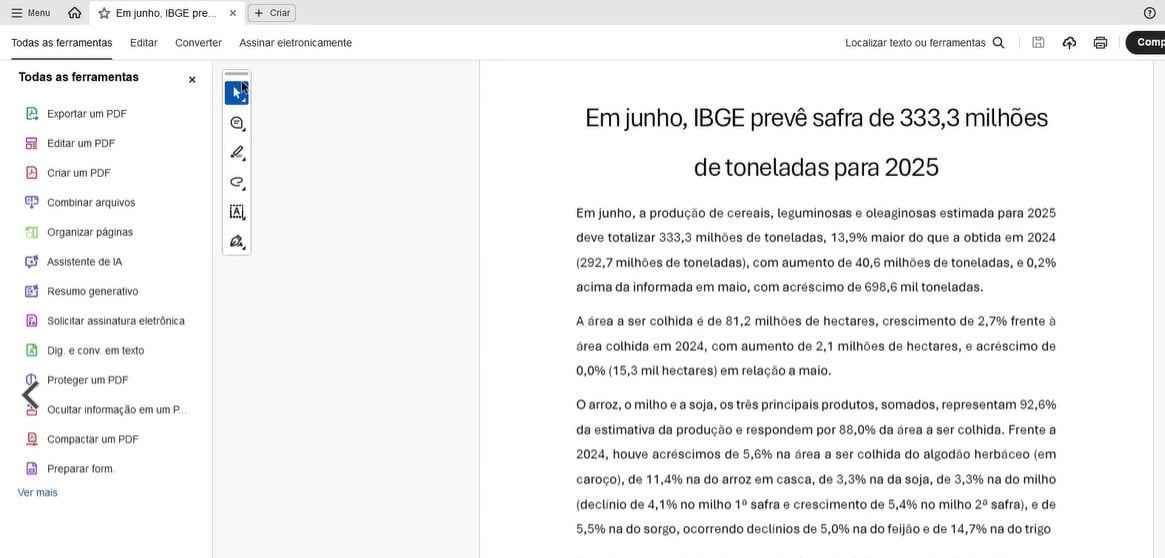
Para resumir o conteúdo de forma rápida e simples, vamos utilizar a ajuda da IA.
Como primeiro exemplo, vamos trabalhar com o ChatGPT.
Então, acesse o ChatGPT e na caixa de perguntas, anexe o arquivo em questão no botão de “+”:

Posteriormente, descreva o prompt solicitando as informações que precisa, conforme o exemplo abaixo:
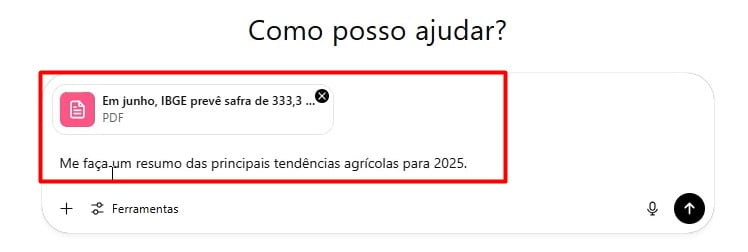
Após clicar no ENTER do teclado, temos o resultado desejado:
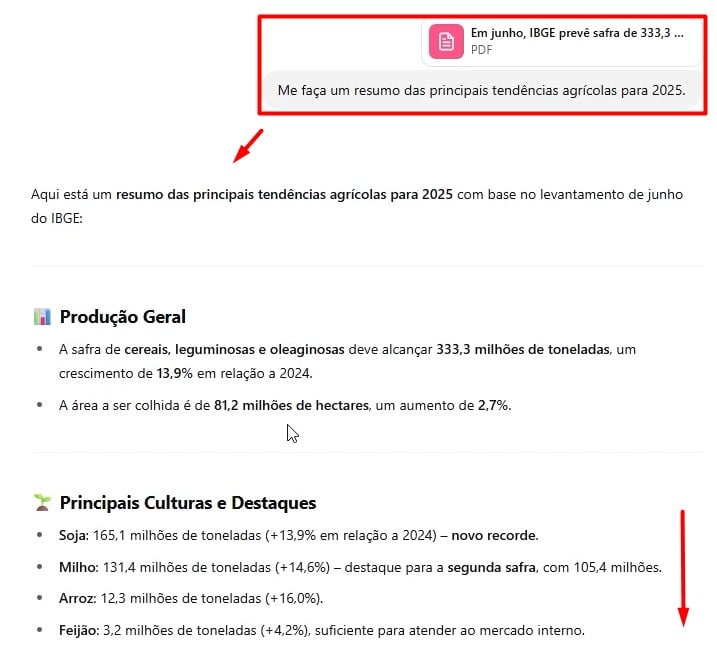
Sendo assim, você poderá ainda encaminhar perguntas pertinentes ao tema em questão, esclarecendo diversas dúvidas e tornando o entendimento do tema muito mais fácil e completo.
Gemini para Análise de Arquivos
Como segundo exemplo para resumo de arquivos, vamos usar o Gemini.
Então, acesse o Gemini e anexe o arquivo na opção de “+” disponível na caixa de perguntas:
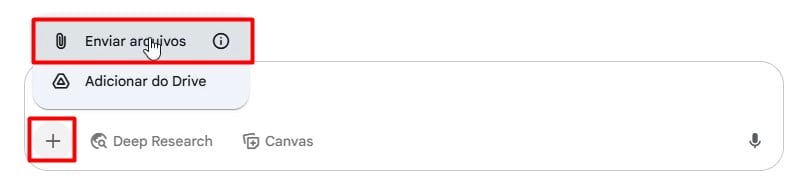
Posteriormente, solicite o resumo do arquivo, conforme o exemplo de prompt abaixo:
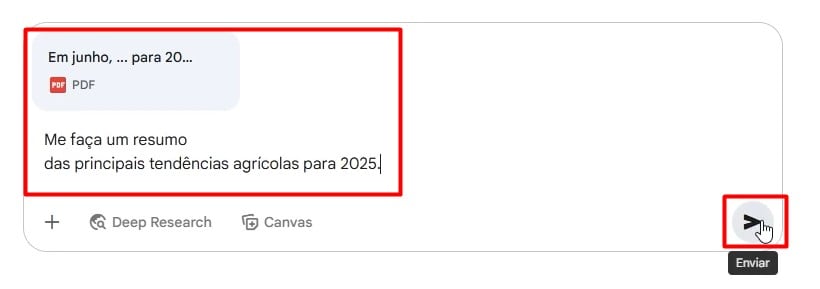
Assim, após clicar em ENTER, temos a resposta da IA:
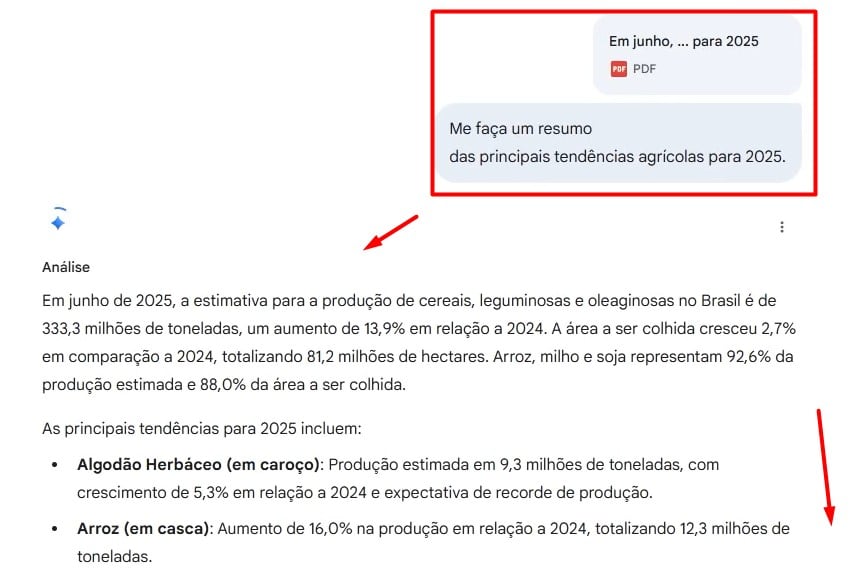
Lembre-se de que no Gemini também é possível enviar perguntas relacionadas ao tema para esclarecer suas dúvidas.
Portanto, você poderá escolher a plataforma que melhor atende às suas necessidades para resumir e interpretar os dados de forma eficiente e prática.
Curso de Excel Completo: Do Básico ao Avançado.
Quer aprender Excel do Básico ao Avançado, passando por Dashboards? Clique na imagem abaixo e saiba mais sobre este Curso de Excel Completo.
Por fim, deixe seu comentário sobre se gostou deste post tutorial e se você irá usar essas técnicas em suas planilhas de Excel. E você também pode enviar a sua sugestão para os próximos posts. Até breve!